在使用台式电脑上网时,有时会遇到DNS配置错误的问题,导致无法正常访问网页或者网络速度缓慢。这个问题可能会给我们的工作和生活带来很大的困扰。本文将针对台式电脑报DNS配置错误的问题,为大家介绍一些解决方法。

一、什么是DNS配置错误?
DNS(DomainNameSystem)即域名系统,它将域名转换为对应的IP地址,使得我们能够通过域名访问网站。当我们的台式电脑报DNS配置错误时,意味着电脑无法正确地将域名转换为对应的IP地址,从而导致无法正常访问网页。
二、检查网络连接是否正常
我们需要确认台式电脑的网络连接是否正常。可以尝试打开其他网页或者进行一些网络测试,如果发现其他网页能够正常打开,那么问题可能就出在DNS配置上。

三、检查DNS服务器设置
打开控制面板,找到网络和Internet选项,然后点击网络和共享中心。在左侧菜单中选择更改适配器设置。找到当前使用的网络适配器,右键选择属性。在属性窗口中,找到Internet协议版本4(TCP/IPv4),点击属性按钮。在弹出的窗口中,选择“使用下面的DNS服务器地址”,并确保将以下两个DNS服务器地址填写正确。
四、刷新DNS缓存
打开命令提示符(CMD),输入命令“ipconfig/flushdns”并按下回车键。这个命令会清空DNS缓存,并强制电脑重新解析域名。
五、更改DNS服务器地址
有时候,我们的电脑默认的DNS服务器可能出现问题,我们可以手动更改为其他的DNS服务器地址。比如,可以将DNS服务器地址更改为谷歌的公共DNS服务器地址8.8.8.8和8.8.4.4。
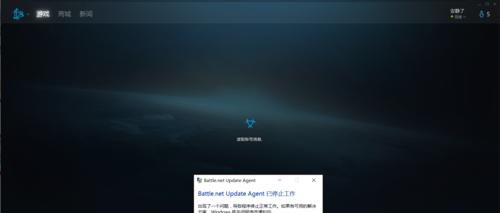
六、重启网络设备
如果以上方法都无效,可以尝试重启台式电脑所连接的路由器或者调制解调器。有时候,网络设备的缓存可能会引起DNS配置错误的问题。
七、更新台式电脑的网络驱动程序
有时候,过时或者损坏的网络驱动程序也可能导致DNS配置错误。我们可以通过官方网站下载最新的网络驱动程序,并进行安装更新。
八、检查防火墙和安全软件设置
防火墙和安全软件有时候会干扰DNS的正常解析过程。我们可以尝试关闭防火墙或者安全软件,看看是否能够解决DNS配置错误的问题。
九、暂时使用其他DNS解析服务
除了默认的DNS服务器,还有一些第三方的DNS解析服务,如114DNS、阿里DNS等。我们可以尝试暂时使用这些服务,看看是否能够解决问题。
十、检查电脑是否感染病毒
有时候,恶意软件或病毒感染也可能导致DNS配置错误。我们可以运行杀毒软件对电脑进行全面扫描,清除可能存在的威胁。
十一、重置TCP/IP协议栈
打开命令提示符(CMD),输入命令“netshintipreset”并按下回车键。这个命令会重置TCP/IP协议栈,恢复网络设置到默认状态。
十二、检查电脑的HOSTS文件
HOSTS文件是一个用于映射IP地址和域名关系的文本文件。有时候,HOSTS文件中的错误配置也会导致DNS配置错误。我们可以打开文件浏览器,找到C:\Windows\System32\drivers\etc目录下的HOSTS文件,并检查其中是否有异常的配置。
十三、联系网络服务提供商
如果经过尝试以上方法后问题依然存在,那么可能是网络服务提供商的问题。我们可以联系网络服务提供商,向他们报告问题,并寻求他们的帮助和解决方案。
十四、尝试使用VPN服务
有时候,使用VPN服务可以绕过DNS配置错误,实现正常的网络访问。我们可以尝试安装一个可信赖的VPN应用,连接到VPN服务器后再进行网页访问。
十五、
通过以上的方法,我们可以尝试解决台式电脑报DNS配置错误的问题。如果问题依然存在,建议联系专业的技术支持人员进行进一步的排查和解决。希望本文对大家能够有所帮助,解决这个困扰我们上网的问题。





